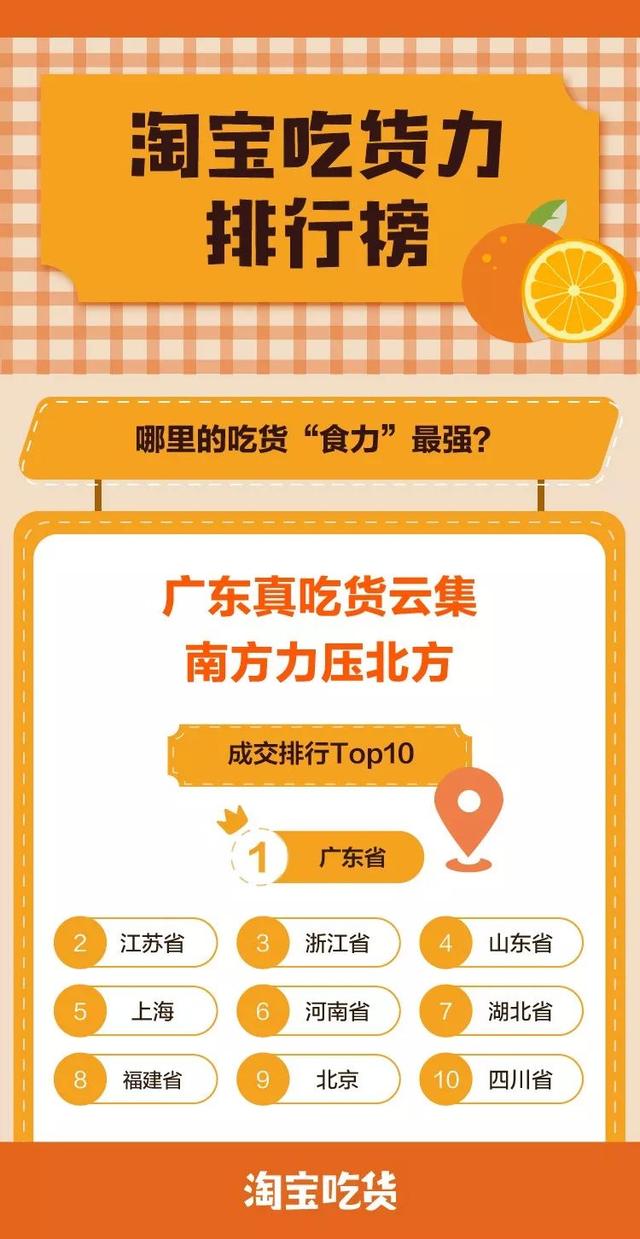win10如何启动自带的录屏功能(win10录屏功能怎么开启)

win10录屏功能怎么开启?不管是录制教程还是游戏,很多时候我们喜欢使用第三方的软件达到效果,很多小伙伴升级win10系统后发现自带录屏功能,那么下面小白系统带你看下如何开启win10录屏功能吧。
操作如下:
1、同时按下键盘快捷键Win i,打开设置界面,选择游戏进入。

2、在游戏栏可看到开启按钮。

3、录屏快捷如下
打开游戏栏:Win G
进行屏幕截图:Win Alt PrtScrn
录制: Win Alt G
开始/停止录制: Win Alt R
麦克风打开/关闭:Win Alt M
开始/暂停广播:Win Alt B
在广播中显示摄像头:Win Alt W

4、同时按键盘Win Alt G,或者点击"开始录制"的按钮,这样就开始录屏了。

5、同时按键盘Win Alt R,或者点击"停止录制"的按钮,这样就停止录屏了。

6、停止后打开广播文件夹就可以看到录制的视频。

7、还有截图功能,快捷键Win Alt PrtScrn,更多有趣的玩法都可以去尝试哦。

以上就是关于win10录屏功能开启的方法。想要学习更多有趣的电脑小技巧都可以关注小白系统,我们下期见!
,免责声明:本文仅代表文章作者的个人观点,与本站无关。其原创性、真实性以及文中陈述文字和内容未经本站证实,对本文以及其中全部或者部分内容文字的真实性、完整性和原创性本站不作任何保证或承诺,请读者仅作参考,并自行核实相关内容。文章投诉邮箱:anhduc.ph@yahoo.com